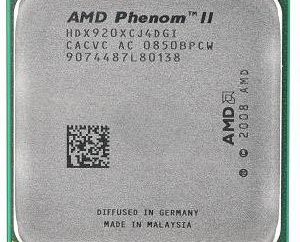Création d'un réseau virtuel en utilisant Tunngle. Comment utiliser le programme?
Les jeux d'ordinateur sont souvent utilisés pour la connexion LAN multi-duel. Relativement récemment, les développeurs ont commencé à introduire des serveurs centraux pour trouver des adversaires. Si le jeu ne possède pas cette fonctionnalité, visitez le même monde en même temps avec vos amis est extrêmement difficile. Pour résoudre ces problèmes, et le programme a été créé Tunngle. Comment l'utiliser, lisez l'article.
Tunngle
A présenté une demande a été spécialement conçu pour faire en sorte que tout le monde a eu l'occasion de trouver votre entreprise et profiter d'une aventure virtuelle est pas seul. Il fonctionne comme ceci: pour l'ordinateur crée l'illusion qu'il fait partie d'un réseau local.

Les principaux avantages de Tunngle est attribuée gratuitement. En outre, l'utilitaire offre la possibilité de créer leur propre cellule de réseau auquel l'accès sera ouvert soit pour tout le monde ou seulement pour invités.
Comment utiliser Tunngle?
Si vous voulez jouer avec quelqu'un sur un réseau local, vous devez télécharger l'application, puis effectuer son installation, et après – la mise, en outre, ne sont pas encore d'enregistrer un compte sur le site officiel.
Lors de l'installation, il n'y a aucun problème même pour un débutant, donc. Pour. Son processus ne diffère pas des produits les plus populaires. Une fois l'installation assurez-vous de redémarrer votre ordinateur pour que les nouveaux pilotes ont commencé à fonctionner correctement.
inscription
Avant d'utiliser Tunngle Beta, devrait inscrire dans le système. Cette procédure est un peu plus compliqué que l' installation d' un programme. Ouvrez la page d'accueil du site officiel Tunngle et cliquez sur « Créer un compte ».
Ensuite, ouvrez le formulaire en anglais. Le nombre de champs est petit, mais il doit remplir tout cela.
- UserName – entrez ici le nom d'utilisateur, il aura besoin dans l'application et sur le site.
- Mot de passe – votre mot de passe.
- E-mail – e-mail. Utilisez uniquement une adresse existante.
Cochez la case à côté de l'inscription Je suis d'accord et cliquez sur le bouton Enregistrer maintenant. Après une courte période de temps indiquée ci-dessus e-mail recevra une lettre, vous devez activer votre compte. Cliquez sur le lien qu'il contient. Dans ce processus d'inscription est terminée.
paramètres
Alors, comment utiliser la Tunngle Beta est impossible sans les réglages, allez à eux. Démarrez l'application en double-cliquant sur l'icône sur le bureau.
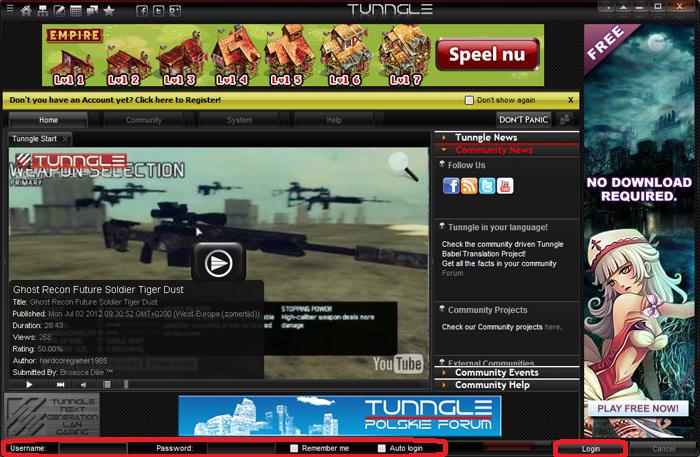
La partie inférieure de l'application prend deux champs d' entrée, le premier à écrire un nom d'utilisateur, et le second – le mot de passe. Après cela, cliquez sur « Connexion » et attendez quelques secondes, jusqu'à ce que l'application tente de se connecter aux serveurs.
Comme mentionné précédemment, vous pouvez créer un réseau local en utilisant Tunngle. Comment utiliser cette fonction? Cliquez sur le bouton avec le nom de « réseau privé », puis cliquez sur « Générer ».
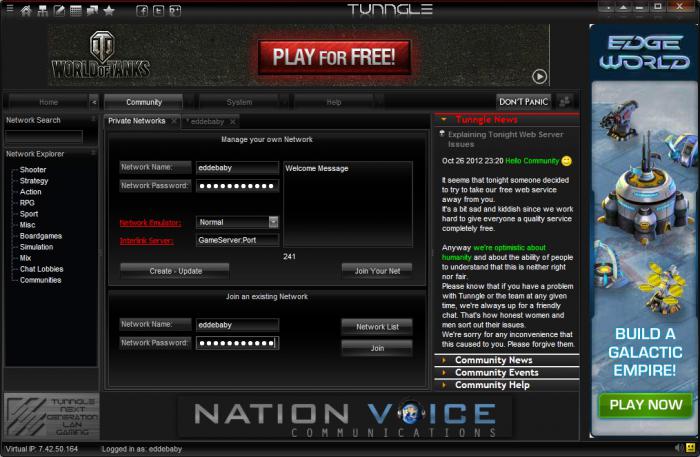
Dans la fenêtre de la pièce que vous voulez entrer le nom affiché dans la liste des utilisateurs, et un mot de passe. Si le mot de passe est vide, votre réseau sera en mesure d'entrer dans absolument tous les utilisateurs du système. Après tout la fenêtre de chat action à l'écran sera conçu pour coordonner et consulter les profils de ceux qui ont rejoint la salle. Pour jouer avec des amis, vous devez leur faire savoir toutes les informations que vous avez saisies lors de l'installation. La seule différence – alors qu'il est connecté à eux devront choisir au « Nouveau » et « Connect ».
recherche
Si vous avez personne à inviter à votre chambre, vous trouverez déjà créés à l'aide des outils intégrés dans Tunngle. Comment utiliser cette fonction? Dans le volet gauche de la fenêtre est une liste des genres. Après avoir cliqué sur l'un d'eux sera la liste des réseaux virtuels. Leurs noms correspondent au jeu, pour lequel les visiteurs sont prêts à passer le temps. À côté de chaque inscription nombre spécifié qui indique le nombre de personnes dans la salle.
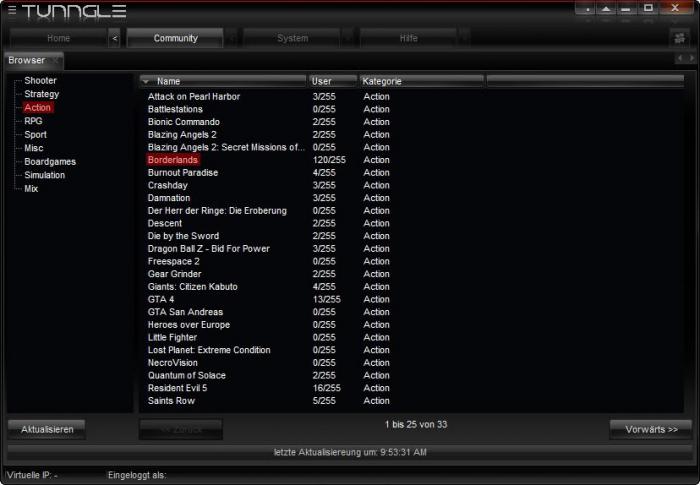
Recherche par genre n'est pas toujours pratique, car le nombre de réseaux locaux est énorme. Pour simplifier, on peut utiliser la ligne d'entrée, situé au-dessus du programme. Une fois que vous écrivez le nom du jeu, le réseau local apparaît à l'écran. En cliquant sur l'un d'entre eux deux fois, vous rejoindrez et la fenêtre de chat ouvre sur votre écran.
Puis, à travers l'interface de jeu, vous pouvez facilement trouver les hôtes. Vous pouvez également créer votre hôte, les joueurs pourront vous rejoindre. Donnez des recommandations ici est difficile, dans chaque mode multijoueur produit organisé différemment. Je dois dire que lors de la sélection à privilégier l'option LAN et oublier les services intégrés tels que BattleNet.
Souvent, la situation, lorsque la recherche d'hôtes à travers l'interface intégrée est réalisée sans erreur, et la jointure ne fonctionne pas. Dans ce cas, la plupart utilise probablement une autre version du produit. Essayez d'installer la même distribution qui est utilisé par la plupart des joueurs.
Il est également utile de rappeler que l'éditeur peut désactiver toutes les actions du réseau, si le jeu n'a pas été acheté et activé. Dans ce cas, l'erreur ne peut pas être associée à des paramètres Tunngle. Comment utiliser le mode LAN dans ce cas – est inconnue. Préparez-vous à de tels problèmes, si votre ordinateur utilise des versions piratées de produits populaires.